ในขณะที่เมนู Start ของ Windows ค่อนข้างเป็นที่นิยม แต่ก็มีปัญหาที่พบบ่อย ตัวอย่างเช่นการค้นหา Bing แบบบูรณาการทำให้ผลลัพธ์ดูสับสน และในตอนท้ายมันยังทำให้เมนูเริ่มแสดงผลลัพธ์ว่างเปล่า แม้ว่าคุณจะสามารถกำจัด Bing ภายใน Start Menu ได้ แต่ก็หยุดทำงานหลังจากอัปเดต Windows ทุกครั้ง ดังนั้นควรเปลี่ยนไปใช้ทางเลือกอื่นจะดีกว่า ในหมายเหตุดังกล่าวต่อไปนี้เป็นทางเลือกเมนูเริ่มที่จะลองสำหรับ Windows 10
ทางเลือกเมนูเริ่มที่ดีที่สุดสำหรับ Windows 10
1. เรียกใช้ PowerToys
ทางเลือกแรกของ Windows Start Menu คือ PowerToys Run ของเราเอง ในกรณีที่คุณไม่ทราบ PowerToys เป็นเครื่องมือทดลองใหม่ที่สร้างโดยผู้ใช้ Microsoft for Power อย่างไรก็ตามในแง่ของแผนกภาพดูเหมือน Spotlight บน Mac มากกว่าเมนู Start บน Windows
มองข้าม PowerToys Run มีประโยชน์มากเมื่อเทียบกับ Start Menu ไม่เพียง แต่ช่วยให้คุณค้นหาแอปพลิเคชันเท่านั้น แต่คุณยังสามารถค้นหาไฟล์ได้อย่างมีประสิทธิภาพทำการคำนวณทางคณิตศาสตร์อย่างรวดเร็ว ฯลฯ สิ่งที่ฉันชอบเกี่ยวกับ PowerToys Run คือมันสามารถค้นหาผ่านแท็บที่เปิดอยู่ในแอปพลิเคชันที่ทำงานอยู่แล้ว ตัวอย่างเช่นหากคุณเปิดการแชทกับ“ Bob” ใน Slack คุณสามารถค้นหา Bob บน PowerToys Run ได้โดยตรงและข้ามไปที่หน้าต่าง
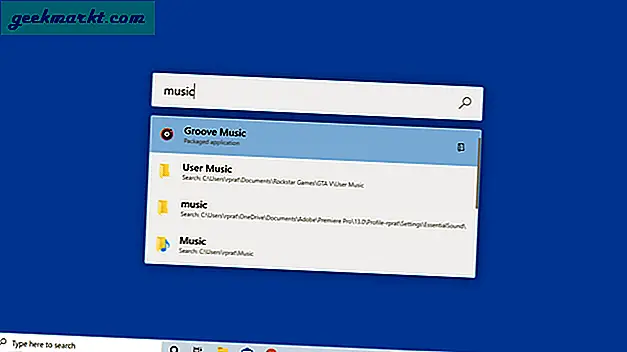
ในการเปลี่ยนไปใช้ PowerToys Run อย่างสมบูรณ์คุณสามารถทำการแมปคีย์ Windows ใหม่เพื่อเรียกใช้ PowerToys Run น่าเสียดายที่ Windows 10 ไม่มีวิธีดั้งเดิมในการทำการแมปทางลัดใหม่ ดังนั้นคุณจะต้องใช้เครื่องมือของบุคคลที่สามเช่น KeyExtender ที่ช่วยให้คุณ ทำการแมปแป้นพิมพ์ลัดแบบเนทีฟ.
ภาพรวม:
- สามารถค้นหาไฟล์และเมนูย่อยการตั้งค่า
- สามารถค้นหาแท็บในแอปพลิเคชันที่เปิดอยู่แล้ว
- รองรับ RegEx
ดาวน์โหลด Microsoft PowerToys
2. วอกซ์
Wox นั้นเป็น PowerToys Run แต่เป็นตัวเลือกขั้นสูงและเสถียรกว่า โดยพื้นฐานแล้ว Wox และ PowerToys Run จะเหมือนกัน แต่นี่คือสิ่งที่ Wox นำเสนอเพิ่มเติม - ปลั๊กอิน มีตัวแปลงสกุลเงินเชลล์และปลั๊กอินอื่น ๆ มากกว่า 280 รายการ ปลั๊กอินที่ฉันชอบคือ“ Shell” ที่ให้คุณรันคำสั่ง cmd ได้ภายใน Wox ปลั๊กอินอื่น ๆ เช่นเบราว์เซอร์ช่วยให้คุณสามารถเปิดบุ๊กมาร์กจาก Wox ได้โดยตรง
อีกเหตุผลหนึ่งที่ควรพิจารณา Wox คือ Microsoft PowerToys ยังคงเป็นฟีเจอร์ทดลอง ในกรณีที่คุณต้องการตัวเลือกที่เสถียรกว่า Wox น่าจะเป็นทางเลือกที่ดีกว่า
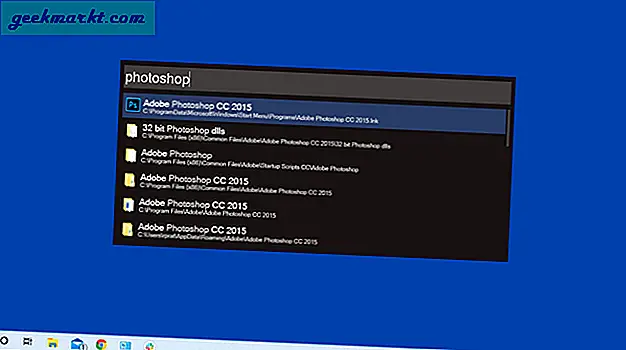
ภาพรวม:
- การสนับสนุนปลั๊กอินเพื่อรวม cmd เบราว์เซอร์ ฯลฯ
- ตัวเลือกในการค้นหาภายในแอปพลิเคชัน
ดาวน์โหลด Wox
3. คลาสสิกเชลล์
Classic Shell แทนที่เมนูเริ่มของ Windows 10 ด้วย Classic Windows 7 Shell ซึ่งหมายความว่าไม่มีการค้นหา Cortana หรือ Bing อีกต่อไป
เมนูคลาสสิกยังให้คุณปรับแต่งเสียงไอคอนเมนูเริ่มตัวเลือกด่วนรูปลักษณ์ของแถบงาน ฯลฯ จะใช้เวลาหลายสัปดาห์ในการปรับแต่งทั้งหมด ตัวเลือกที่ฉันชอบคือธีม "เมทัลลิก" จาก Windows XP จับคู่กับชุดรูปแบบ Windows XP และคุณจะย้อนกลับไปมองย้อนกลับไปใน Windows 10 ข้อแม้เดียวของ Classic Shell ก็คือจะไม่สามารถค้นหาเมนูย่อยภายในการตั้งค่า Windows 10 ใหม่ได้
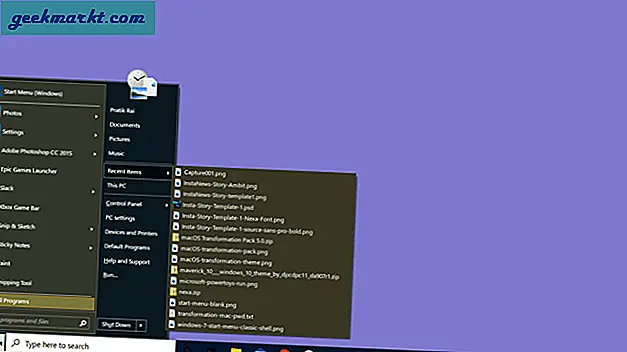
ภาพรวม:
- แสดงเมนูเริ่มต้นของ Windows 7 แบบเก่าที่ดี
- ตัวเลือกในการปรับแต่งแถบงานและทางลัดเมนูเริ่ม
- นำธีมไปใช้กับแถบงานและเมนูเริ่ม
- ตั้งค่าแผงควบคุมแทนเมนูการตั้งค่า Windows 10 ใหม่
- ไม่มีการพัฒนาอีกต่อไป
ดาวน์โหลด Classic Shell
4. เริ่ม 10
Start10 เป็นเมนูเริ่มต้นของ Windows 7 แบบเดิม แต่มีรูปลักษณ์ที่ทันสมัย Start10 และ Classic Shell นั้นเหมือนกันเป็นหลัก แต่ Start10 มีรูปลักษณ์ Windows 10 ที่ทันสมัยกว่า ไอคอนและรูปลักษณ์โดยรวมช่วยเสริม Windows 10 ได้ดีขึ้น สิ่งที่ดีที่สุดเกี่ยวกับ Start10 คือการกำจัด“ Cortana Search” ออกจากแถบงาน นอกจากนี้ยังมีการปรับแต่งเล็กน้อย ช่วยให้คุณสามารถเพิ่มแอพไฟล์หรือทางลัดเว็บที่กำหนดเองบนแถบงาน
Start10 เป็นแอปพลิเคชันแบบชำระเงินที่จะคืนเงินให้คุณ $ 4.99 เป็นค่าธรรมเนียมเพียงครั้งเดียว แอปนี้ให้คุณทดลองใช้งานฟรี 30 วันเพื่อให้คุณได้สัมผัสกับสิ่งต่างๆ
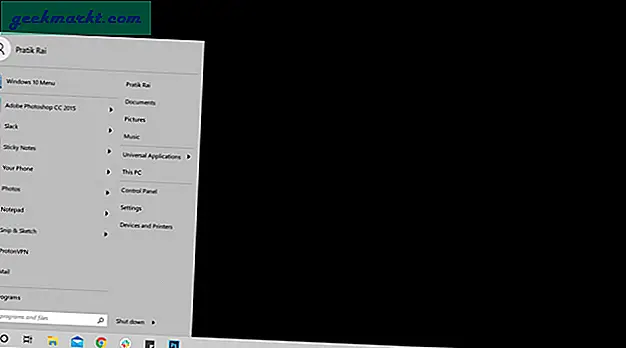
ภาพรวม:
- เมนูเริ่มของ Windows 7 พร้อมสัมผัสที่ทันสมัย
- ลบการค้นหา Cortana จากไฟล์
ดาวน์โหลด Start10 (ทดลองใช้ 30 วัน $ 4.99)
5. เมนูเริ่ม X
Start Menu X เป็นเมนู Start แบบเดิมของ Windows 7 ที่มีการบิด ซึ่งแตกต่างจาก Start10 คือ Start Menu X ไม่ได้ให้สัมผัสที่ทันสมัยแก่คุณ อย่างไรก็ตามมันจะปรับเมนู Start ให้เหมาะสมตามแอพ Windows 10 ที่ใหม่กว่า ตัวอย่างเช่นเมื่อคุณเปิด Start Menu X เป็นครั้งแรกแอปทั้งหมดของคุณจะจัดวางไว้ทางด้านขวามือ จะจัดกลุ่มแอปพลิเคชันที่คล้ายกันลงในโฟลเดอร์โดยอัตโนมัติ คุณยังสามารถเปลี่ยนเนื้อหาโฟลเดอร์ด้วยตนเองหรือสร้างกลุ่มของคุณเอง
คุณสมบัติที่ฉันชอบคือตัวเลือกในการเรียกใช้คำสั่ง cmd โดยตรงจากเมนู Start X ตัวอย่างเช่นถ้าฉันต้องการ ping ที่อยู่ IP ฉันสามารถพิมพ์เดียวกันในการค้นหา Start Menu X แล้วกด Enter มันจะเรียกใช้คำสั่งโดยอัตโนมัติภายในพรอมต์คำสั่ง
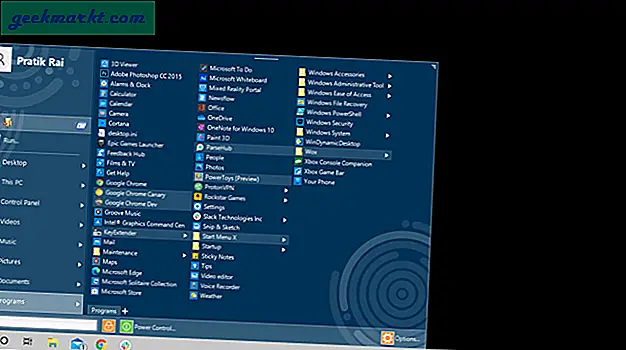
อ่าน:การตั้งค่านโยบายกลุ่มที่ดีที่สุดที่คุณต้องปรับแต่งเพื่อควบคุม Windows
ภาพรวม:
- จัดกลุ่มแอปพลิเคชันที่คล้ายกันไว้ในโฟลเดอร์
- ป้อนคำสั่ง cmd โดยตรง
- ชอบแอพ Windows 10 ที่ใหม่กว่าในการค้นหา
ดาวน์โหลด Start Menu X
6. macOS Transformation Pack
macOS Transformation Pack เป็นธีมแทนที่จะเป็นทางเลือกของเมนูเริ่ม ไม่ได้กำจัดเมนู Start แต่แนะนำ macOS style-dock ที่ด้านล่าง คุณสามารถวางแอพพลิเคชั่นที่คุณชื่นชอบและแม้แต่ไฟล์ที่ด้านล่าง นอกจากนี้ยังมีแผงด้านบนและตัวเรียกใช้งานประเภท macOS ให้คุณด้วย นอกจากนี้ยังมีแบบอักษร macOS เคอร์เซอร์ตัวชี้และอื่น ๆ และเดสก์ท็อปก็ดูสวยงาม
ในกรณีที่คุณต้องการเฉพาะแท่นวางด้านล่างของ macOS ให้ติดตั้ง ViFind แทน
ยิ่งไปกว่านั้น macOS Transformation Pack จะแทนที่แอปพลิเคชัน Windows 10 ที่ทันสมัยทั้งหมดด้วยแอปพลิเคชันคลาสสิก ตัวอย่างเช่นเมื่อคุณคลิกที่เพลงระบบจะเปิด Windows Media Player แทน Groove Music ในทำนองเดียวกันเมื่อคุณคลิกที่การตั้งค่ามันจะเปิดแผงควบคุมเก่าที่ดี ตอนนี้ยอดเยี่ยมมาก!
ในกรณีที่คุณต้องการถอนการติดตั้งตัวเรียกใช้งานเพียงแค่ปิดตัวเรียกใช้งานโดยคลิกขวาที่ตัวเรียกใช้งานเลือก“ ออก” และถอนการติดตั้ง“ macOS Transformation Pack”
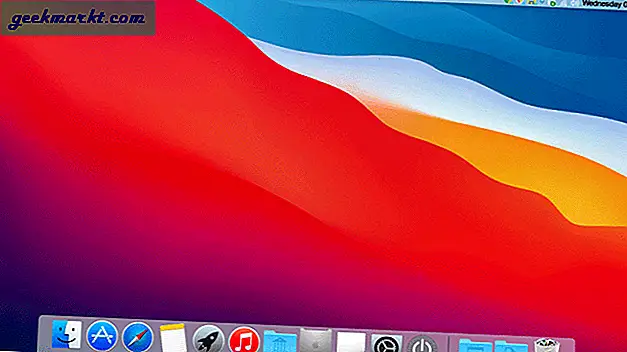
ภาพรวม:
- macOS สไตล์ Dock สำหรับเปิดแอพพลิเคชั่น
- เมนูเปิดใช้ด่วนที่แผงด้านบนแทนเมนูเริ่ม
ดาวน์โหลด macOS Transformation Pack
7. ไม่ฝักใฝ่ฝ่ายใด 10
Maverick 10 นำรูปลักษณ์ของ Ubuntu มาสู่เดสก์ท็อป Windows 10 แม้ว่าจะไม่ใช่ทางเลือกอื่นในเมนู Start แต่โปรดฟังฉัน Maverick 10 มีท่าเรือที่คุณสามารถเก็บแอปพลิเคชันและไฟล์โปรดของคุณได้ ส่วนใหญ่คุณใช้เวลา 70% ในแอปพลิเคชันเดียวกัน ชุดรูปแบบนี้ยังนำ Start Menu ไปจากสายตาของคุณดังนั้นคุณจะเห็นน้อยลงและใช้ท่าเรือมากขึ้น ข้อแม้เดียวคือ Maverick 10 เป็นธีมแบบชำระเงิน (2.99 เหรียญสหรัฐ) แต่คุ้มค่ากับเงินที่เสียไป
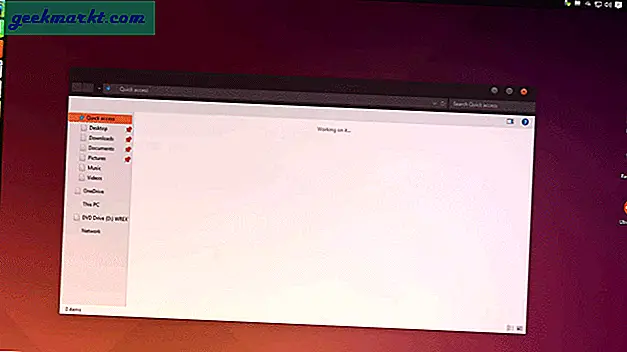
ภาพรวม:
- Ubuntu dock เพื่อเปิดแอพพลิเคชั่นและไฟล์
- ซ่อนเมนูเริ่มและแถบงาน
ดาวน์โหลด Maverick 10 ($ 2.99)
ปิดคำ
ฉันอยากจะแนะนำ Start Menu X ในกรณีที่คุณกำลังมองหารูปลักษณ์ Windows 7 แบบเก่า Wox เป็นยูทิลิตี้ที่ต้องมีใน Windows 10 สำหรับปัญหาหรือข้อสงสัยเพิ่มเติมโปรดแจ้งให้เราทราบในความคิดเห็นด้านล่าง
ยังอ่าน:ซอฟต์แวร์กู้คืนฟรีที่ดีที่สุดสำหรับ Windows ในปี 2020







